SAMSUNG SYNCMASTER 151V User Manual

SyncMaster 151S/151B/151BM/151V/151Q

|
Guide de l'utilisateur |
Index |
|
Page Principale |
Affichage Sur Ecran |
Consignes de sécurité |
Dépannage |
Notation |
List à Vérifier |
Alimentation |
Question & Réponse |
Installation |
Contrôle du Dispositif d'Autotest |
Nettoyage |
|
Autres |
|
Introduction |
Spécifications |
Déballage |
Général |
Façade |
PowerSaver |
Arrière |
Modes Pré-établis d'Affichage |
Installation |
Information |
Connection de Votre Ordinateur |
Service |
Installation des Pilotes Moniteur |
Terme |
- Automatique |
Regulatory |
|
|
- Manual |
Couleur naturelle |
|
|
Remplacement du support |
Pour un affichage meilleur |
|
Autorité |

Guide de l'utilisateur
Consignes de sécurité
Notation
Avertissement/Précaution
Ne pas suivre les consignes marquées par ce symbole pourrait avoir comme conséquence des blessures corporelles ou des dommages sur le matériel.
Conventions de Notationo
Intérdit |
Important a lire et a comprendre dans toutes |
|
circonstances. |
Ne pas démonter |
Déconnecter la prise de la sortie du courant. |
Ne pas toucher. |
Mettez dans un endroit stable pour empêcher une |
|
décharge électrique. |

Guide de l'utilisateur
Consignes de sécurité
Alimentation
Lorsque vous ne vous en êtes pas servi depuis longtemps,
placez votre ordinateur personnel (Pc) en mode DPMS. Si vous avez un économiseur d'écran, installez-le pour activer le mode d' écran.
Si la taille de votre moniteur est petite, ou si la même image est affichée pendant longtemps, vous pouvez voir des dommages dûs à des substances fluorescentes a l'intérieur du TFT-LCD.
•Ne pas utiliser une prise endommagée ou desserrée.
•Ceci peut causer une décharge électrique ou un incendie.
•Ne pas retirer la prise en tirant le fil ni toucher la prise avec les mains mouillées.
•Ceci peut causer une décharge électrique ou un incendie.
•Utilisez seulement une prise ou un adaptateur adéquat.
•Un sol inadapté peut causer un choc électrique ou un incendie.
•Ne pas excessivement tourner la prise ou le fil, ni poser un objet lourd qui pourrait provoquer des dommages.
•Oublier de respecter ces consignes peut causer une décharge électrique ou un incendie.
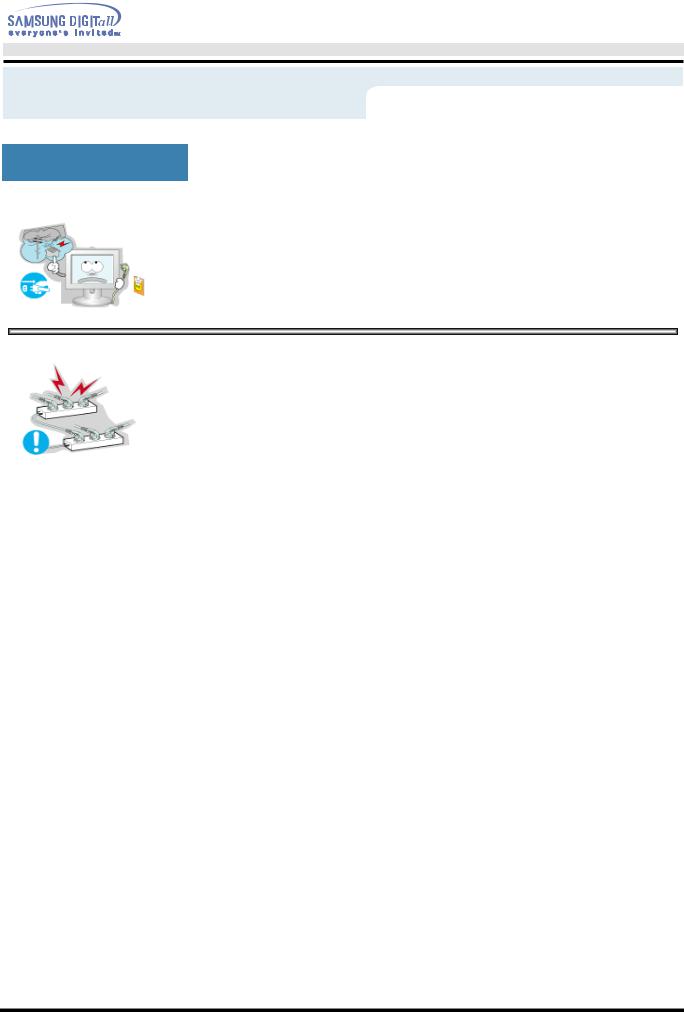
Guide de l'utilisateur
Consignes de sécurité
Alimentation
•Déconnecter la prise lors de tempête ou d'éclairs, ou si vous ne vous en servez pas pour une longue période.
•Oublier de respecter ces consignes peut causer une décharge électrique ou un incendie.
•Ne pas brancher trop de multiprise ou de câbles à la prise de courant.
•Ceci peut causer un incendie.
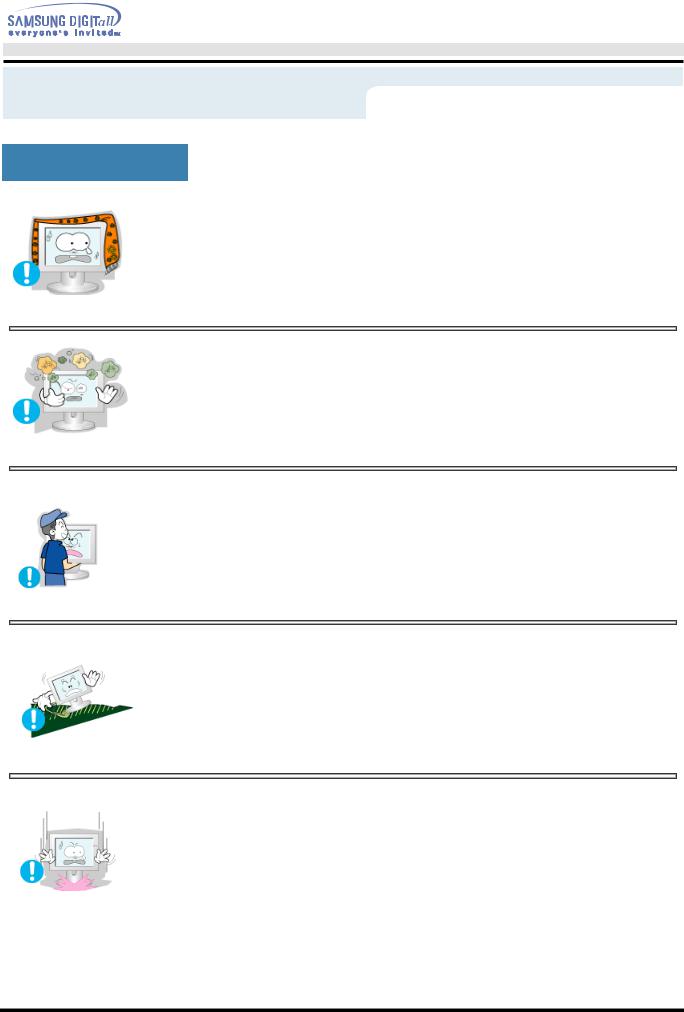
Guide de l'utilisateur
Consignes de sécurité
Installation
•Ne pas couvrir les orifices du moniteur.
•Une mauvaise ventilation peut causer une panne ou un incendie.
•Mettez votre moniteur dans un endroit peu humide et non poussièreux.
•Un choc électrique ou un incendie peuvent être provoqués à l'interieur du moniteur.
•Ne pas tomber le moniteur en le déplaçant.
•Ceci peut endommager le moniteur ou blesser les utilisateurs.
•Placez le moniteur sur une surface plate et stable.
•Le moniteur peut causer des dommages en tombant.
•Posez le moniteur avec précaution.
•Il peut être ainsi abîmé ou cassé.

Guide de l'utilisateur
Consignes de sécurité
Installation
•Ne pas placez l' ecran du moniteur face au sol.
• La surface de TFT-LCD peut ainsi être abîmée.
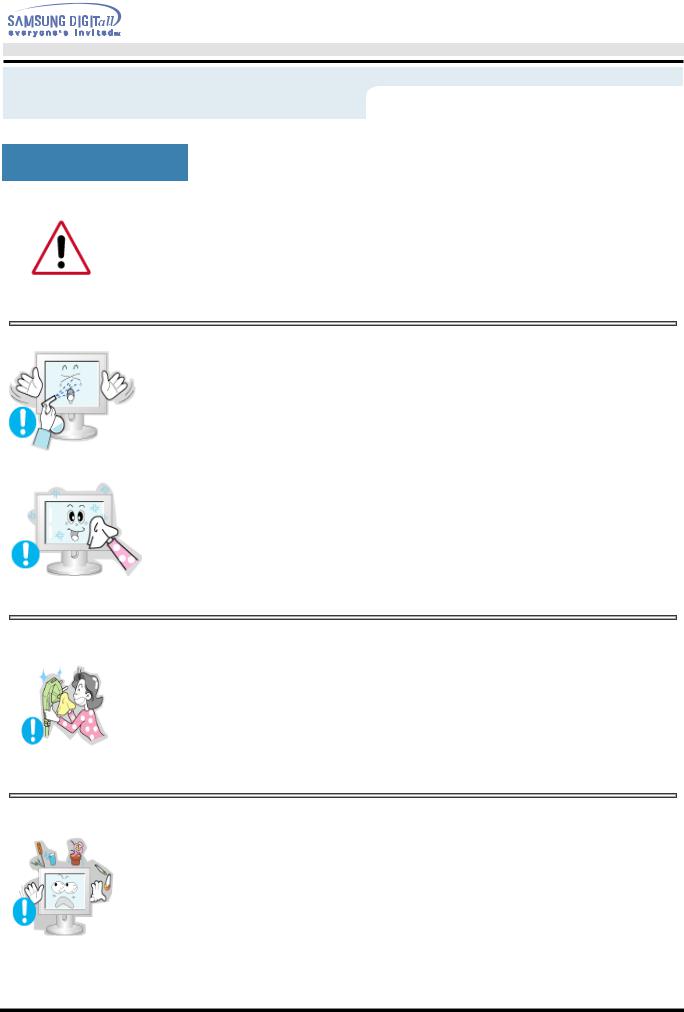
Guide de l'utilisateur
Consignes de sécurité
Nettoyage
Lorsque vous voulez nettoyer le boîtier du moniteur ou la surface de l ecran (TFT-LCD), essuyez avec un tissu doux légèrement humide.
•Ne pas pulveriser le détergent directement sur le moniteur.
•Utiliser le détergent recommandé avec un tissu lisse.
•Si le connecteur entre la prise et la broche est poussièreux ou sale, nettoyez le correctement avec un tissu sec.
•Un connecteur sale peut causer une décharge électrique ou un incendie.
•Ne pas poser de verre d'eau, de produits chimiques ou autres petits objets métalliques sur le moniteur.
•Ceci peut causer des dommages, choc électrique ou un incendie.

Guide de l'utilisateur
Consignes de sécurité
Autres
•Ne pas déplacer le couvercle (ou l' arrière). Les utilisateurs ne sont pas qualifiés pour ce genre d 'opération.
•Ceci peut causer un choc électrique ou un incendie.
•Demander cette opération à un personnel de service qualifié.
•Si votre moniteur ne fonctionne pas normalement, - en particulier, s'il y a des bruits inhabituels ou des odeurs provenant de celui-ci- déconnectez-le puis contactez un vendeur ou le service agréé.
•Ceci peut causer une décharge électrique ou un incendie.
•Ne placez aucun objet lourd sur le moniteur.
•Ceci peut causer un choc électrique ou un incendie.
•Pour chaque heure passer devant le moniteur, vous devriez laisser vos yeux se reposer pendant 5 minutes.
•Ceci réduira la fatigue de vos yeux.
•Ne pas utiliser ou stocker des substances inflammables près du moniteur.
•Ceci peut causer une explosion ou un incendie.
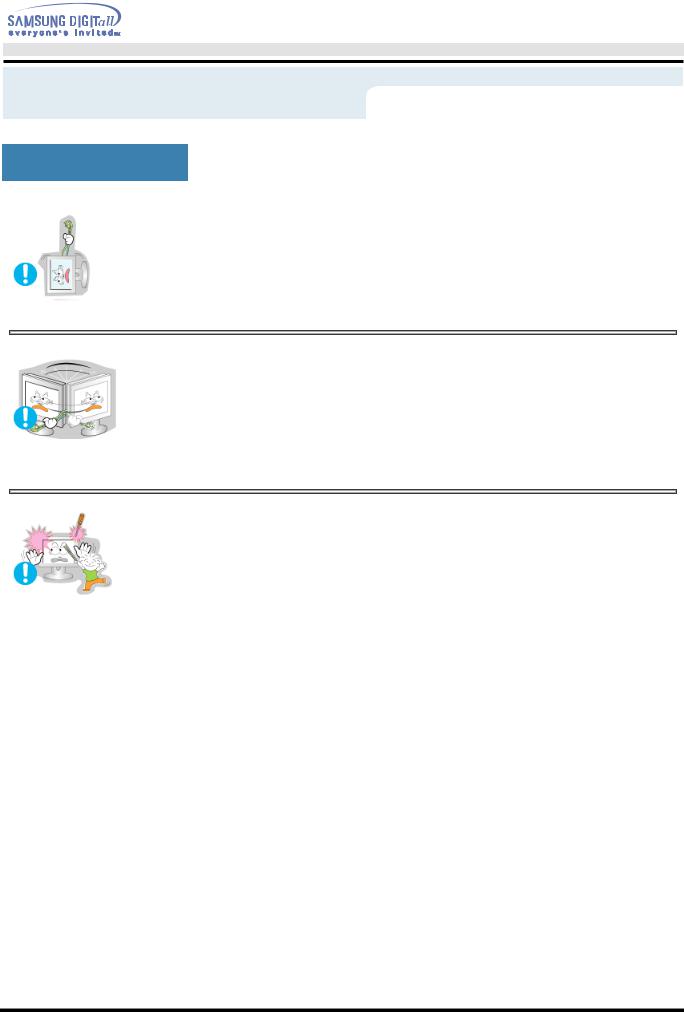
Guide de l'utilisateur
Consignes de sécurité
Autres
•Ne pas essayer de déplacer le moniteur en tirant sur le fil ou sur le câble vidéo.
•Ceci peut causer une panne, un choc électrique ou un incendie
àcause du câble endommagé.
•Ne pas déplacer le moniteur à droite ou à gauche en tirant sur le fil ou sur le câble vidéo.
•Ceci peut causer une panne, un choc électrique ou un incendie
àcause du câble endommagé.
•Ne jamais insérer d` objet métallique par l'ouverture du moniteur.
•Ceci peut causer un choc électrique, un incendie ou des bléssures.
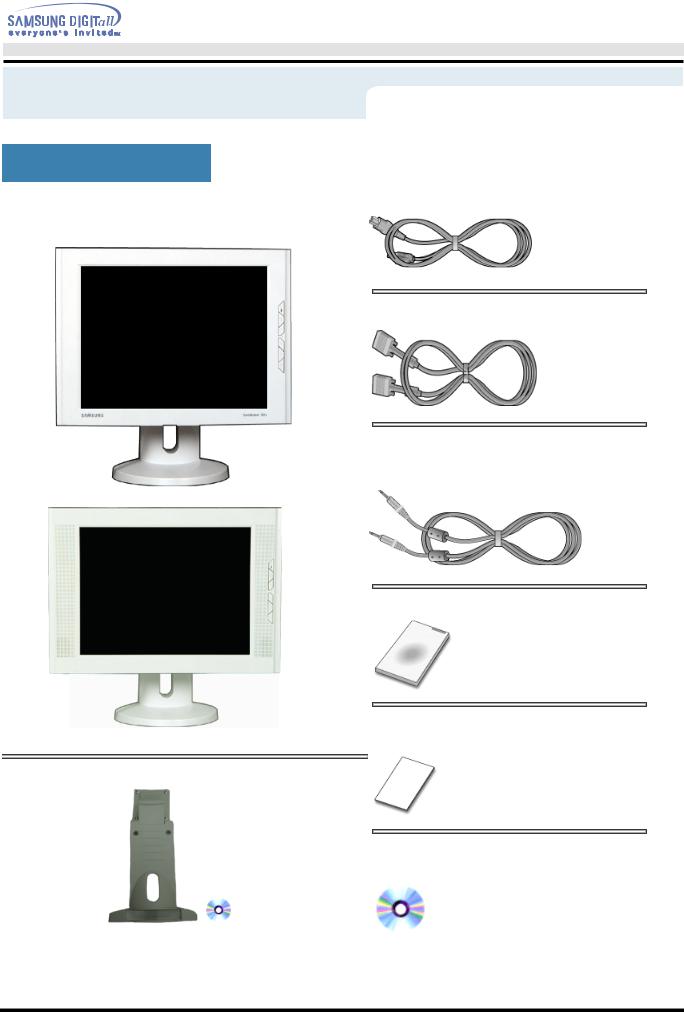
Introduction
Déballage
•Moniteur et Socle
SyncMaster 151S/151B/151V/151Q
SyncMaster 151BM
•Support pivot et logiciel CD (Option)
Guide de l'utilisateur
•Fil électrique
•Câble de signal
•Cable de Audio (SyncMaster 151BM)
•Guide d'installation rapide
•Carte de Garantie
(N'est pas disponible dans toutes les agences)
•Guide de l'utilisateur et CD d'Installation
Vérifiez que les éléments suivants sont inclus dans le moniteur.
S'ils manquent quelques choses, contactez votre vendeur.

Guide de l'utilisateur
Introduction
Façade
SyncMaster 151S/151B/151V/151Q |
SyncMaster 151BM |
1. Bouton de Auto |
: "Auto" permet au monteur de régler sor-même le signal vidéo |
|
enentrée. |
2. Bouton de Sortie |
: Utilisez ce bouton pour Sortir du menu en cours ou de l'OSD. |
3,4. Boutons d'Ajustement : Ces boutons vous permettent de sélectionner et d'ajuster les
|
éléments du menu. |
5. Bouton Menu |
: Utilisez ce bouton pour afficher l` OSD et activer les éléments du |
|
menu séléctionné. |
6.Bouton d'Alimentation : Utiliserceboutonpourallumeretéteindrelemoniteur.
7.Indicateur d'Alimentation : Indique que le Mode d'économie est en position normale ou
Puissance.
Note : Voir PowerSaver decrit dans le manuel pour plus d'informations concernant les fonctions de l'économie d` énergie. Pour la consérvation d'énergie,
éteindre votre moniteur quand vous ne vous en servez pas ou quand vous absentez pour un long moment.
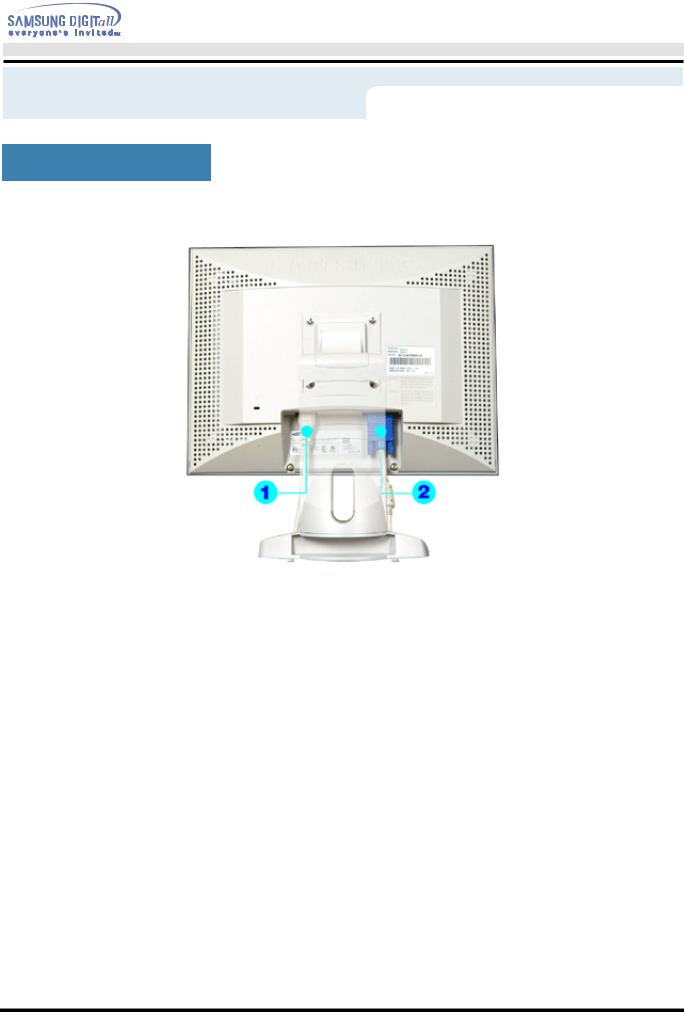
Guide de l'utilisateur
Introduction
Arrière
|
(La configuration au dos du moniteur peut être différente d'un modèle à l'autre.) |
|
1. |
Port d'alimentation : Brancher le cordon électrique à la prise d 'alimentation au dos de votre |
|
|
|
moniteur. |
2. |
Port d'vidéo |
: Connectez le D-SUB 15 broches du câble signal vidéo au connecteur |
|
|
vidéo de l'ordinateur à l'arrière du moniteur. |
Note : Voir Connexion de Votre Ordinateur pour plus d'informations concernant la connexion du câble.

Guide de l'utilisateur
Installation
Connection de Votre Ordinateur (SyncMaster 151S/151B/151V151Q)
1.Connectez le fil électrique au port qui se situe au dos de votre moniteur. Branchez le fil
électrique du moniteur à la prise la plus proche.
2.Connectez le D-SUB 15 broches du câble signal vidéo au connecteur vidéo de l'ordinateur à l'arrière du moniteur.
3.Si vous utilisez un ordinateur Macintosh, connectez le câble à l'adaptateur du Macintosh, et connectez les broches sur l'adaptateur (adaptateur non inclu). Un PC (ordinateur personnel compatible) n'a pas besoin d'adaptateur.
4. Allumez votre ordinateur et le moniteur.
Si le moniteur affiche une image, cela signifie que l'installation est terminée.
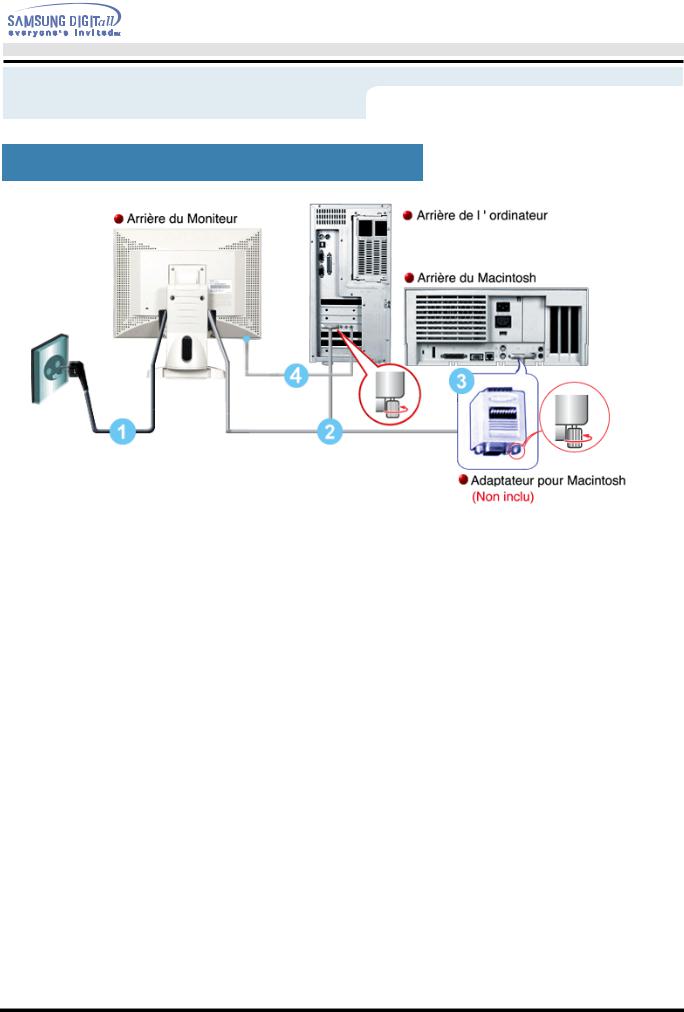
Guide de l'utilisateur
Installation
Connection de Votre Ordinateur (SyncMaster 151BM)
1.Connectez le fil électrique au port qui se situe au dos de votre moniteur. Branchez le fil
électrique du moniteur à la prise la plus proche.
2.Connectez le D-SUB 15 broches du câble signal vidéo au connecteur vidéo de l'ordinateur à l'arrière du moniteur.
3.Si vous utilisez un ordinateur Macintosh, connectez le câble à l'adaptateur du Macintosh, et connectez les broches sur l'adaptateur (adaptateur non inclu). Un PC (ordinateur personnel compatible) n'a pas besoin d'adaptateur.
4.Raccordez un câble ici pour reproduire le son en provenance de la carte son de votre ordinateur.
5. Allumez votre ordinateur et le moniteur.
Si le moniteur affiche une image, cela signifie que l'installation est terminée.
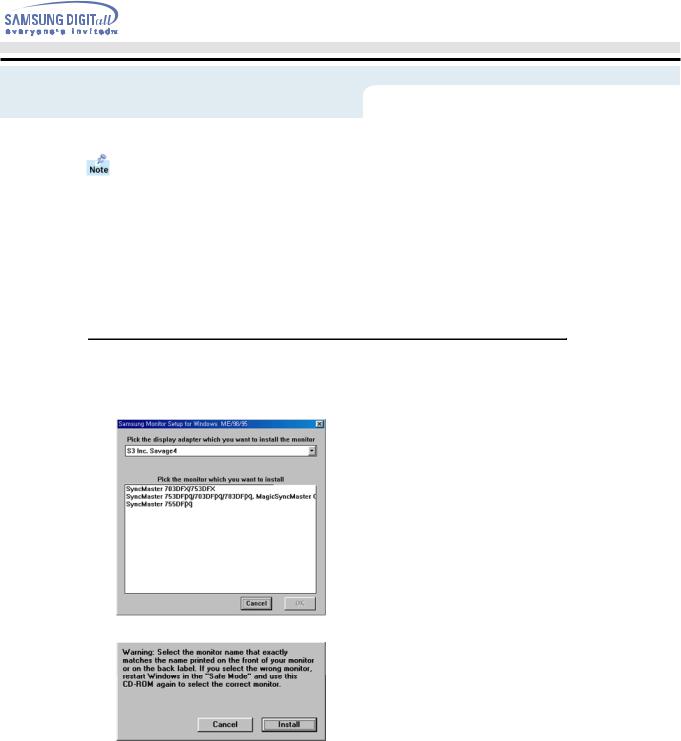
Guide de l'utilisateur
Installation
Lorsque le système d'exploitation demande le pilote pour le moniteur. insérez le CDROM inclu avec moniteur. L` Installation de pilote est légèrement différente d'un système d'opération à l'autre. Suivez les consignes qui sont appropriées pour votre système d'opération.
Préparez un disque vierge et téléchargez le fichier de sur le site d'internet indiqué cidessous.
Site internet : http://www.samsung-monitor.com/ (Europe, Asia, South America) http://www.samsungusa.com/monitor (USA) http://www.sec.co.kr/ (Korea) http://www.samsungmonitor.com.cn/ (China)
 Windows ME/98/95
Windows ME/98/95
1.Insérez CD dans le pilote CO-ROM.
2.Cliquez "Windows ME/98/95 Driver".
3.Choisissez le model de votre moniteur dans la liste du model, ensuite cliquez le bouton "OK".
4. Cliquez le bouton "Installer" dans la fenêtre "Avertissement".
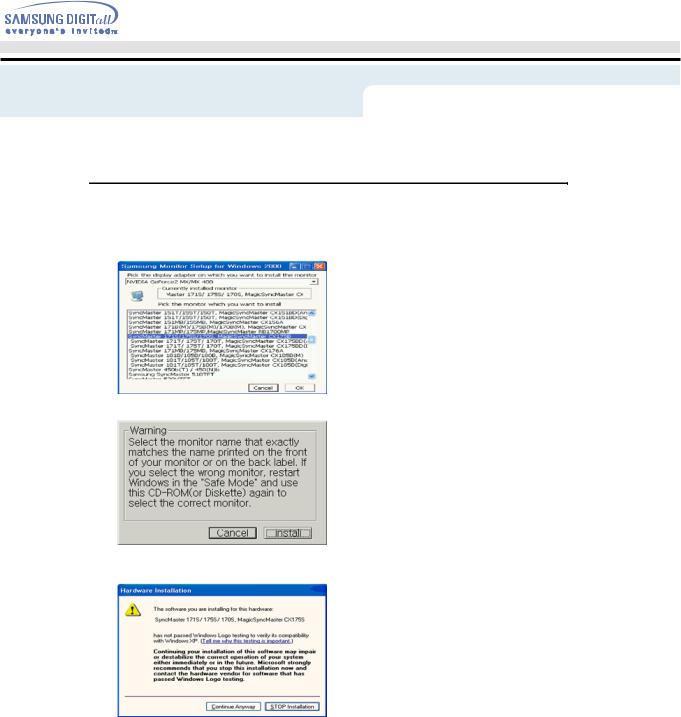
Guide de l'utilisateur
Installation
5. L'installation du Pilote Moniteur est terminée.
 Windows XP/2000
Windows XP/2000
1.Insérez CD dans le pilote CO-ROM.
2.Cliquez "Windows XP/2000 Driver".
3.Choisissez le model de votre moniteur dans la liste du model, ensuite cliquez le bouton "OK".
4. Cliquez le bouton "Installer" dans la fenêtre "Avertissement".
5.Si vous pouvez voir la fenêtre "Message" suivante, cliquez le bouton "Continue de toute façon". Ensuite cliquez le bouton de "OK".
Ce pilote moniteur est en garantie du logo MS, et cette installation ne nuit pas à votre system.
*Le pilote certifié va être affiché à Samgsung Monitor Homepage. http://www.samsungusa.com/monitor
6. L'installation du Pilote Moniteur est terminée.
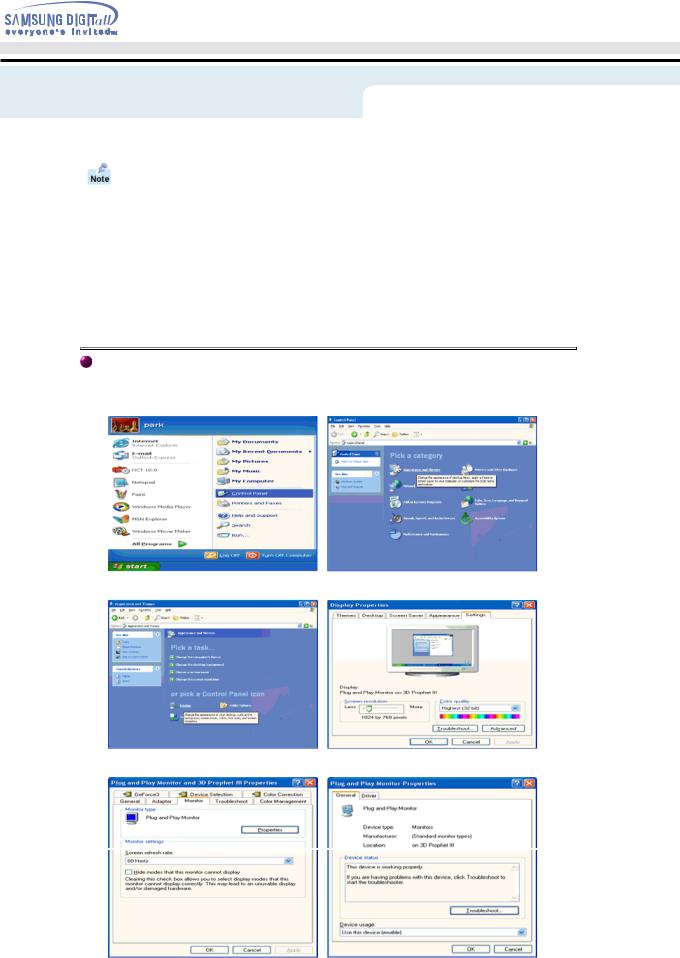
Guide de l'utilisateur
Installation
Lorsque le système d'exploitation demande le pilote pour le moniteur. insérez le CDROM inclu avec moniteur. L'Installation de pilote est légèrement différent d'un système d'opération à l'autre. Suivez les consignes qui sont appropriées pour votre système d'opération.
Préparez un disque vierge et téléchargez le fichier de sur le site d'internet indiqué cidessous.
z Site internet : http://www.samsung-monitor.com/ (Europe, Asia, South America) http://www.samsungusa.com/monitor (USA) http://www.sec.co.kr/ (Korea) http://www.samsungmonitor.com.cn/ (China)
Système d'Opération de Microsoft® Windows® XP
1.Insérez CD dans le pilote CO-ROM.
2.Cliquez "Commencer" - "Panneau de contrôle" et puis cliquez l'icône "Apparence et Thème".
3. Cliquez l'icône "Affichage" et choisissez le tab "Setting" et puis cliquez "Avancé".
4. Cliquez le bouton "Propriétés" dans le tab "Moniteur" et choisissez le tab "Pilote".
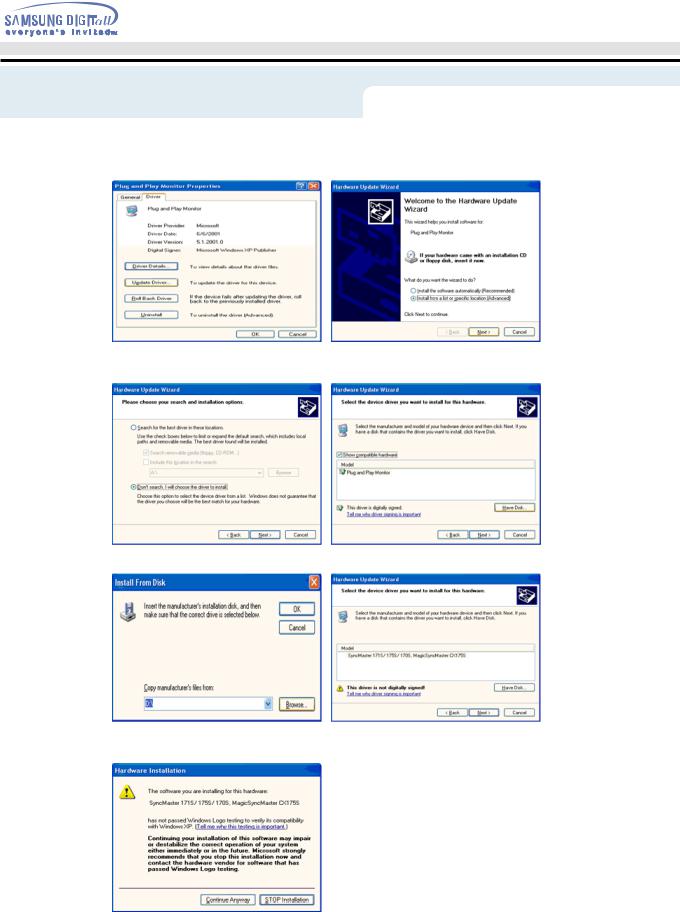
Guide de l'utilisateur
Installation
5.Cliquez "Pilote mise à jour.." et choisissez "Installer d'une list ou.." et puis cliquez le bouton "Suivant".
6.Choisissez "Ne pas chercher, Je vais…" et cliquez "Suivant". Ensuite, cliquez "Avoir disques".
7.Cliquez le bouton "Navigateur" et choisissez Pilote D:\. Ensuite choisissez le model de votre moniteur dans la liste du model et cliquez le le bouton "Suivant".
8.Si vous pouvez voir la fenêtre "Message" suivante, cliquez le bouton "Continue de toute façon". Ensuite cliquez le bouton de "Finir".

Guide de l'utilisateur
Installation
Ce pilote moniteur est en garantie du logo MS , et cette installation ne nuit pas à votre system. *Le pilote certifié va être affiché à Samgsung Monitor Homepage. http://www.samsungusa.com/monitor
9. Cliquez le bouton "Fin" et puis cliquez le bouton "OK" continuellement.
10. I'installation de moniteur driver est achevée.
Système d'Opération de Microsoft® Windows® 2000
Lorsque vous observez "Signature Numérique Non Trouvé" sur votre moniteur, suivez ces étapes.
1.Choisissez le bouton "OK" dans la fenêtre d' "Insérer le Disque"
2.Cliquez le bouton "Chercher" dans la fenêtre de "Fichier Necéssaire".
3.Choisissez A:(D:\Driver) puis cliquez le bouton "Ouvrir" et enfin cliquez le bouton "OK".
 Guide Manuel D'Installation de Moniteur
Guide Manuel D'Installation de Moniteur
1.Cliquez "Démarrer", "Installation", "Panneau de contrôle"
2.Cliquez deux fois sur l'icône "Affichage".
3.Choisissez l`onglet "Installation" puis cliquez "Avancée"
4.Choisissez "Moniteur".
Cas1: Si le bouton "Propriété" est inativé, cela signifie que votre moniteur est correctement paramétré.
Veuillez arrêter l'installation.
Cas2: Si le bouton "Propriété" est inactivé, cliquez sur le bouton "Propriétés". Veuillez continuer les étapes suivantes.
5.Cliquez "Pilote" et cliquez sur "Mise à jour de pilote" Puis cliquez sur le bouton "Suite".
6.Choisissez l'"Affichage de la liste des pilotes connus pour ce dispositif de sorte que je puisse choisir un pilote spécifique". Puis cliquez sur "Suite" puis "Disquette Fournie".
7.Cliquez le bouton "Chercher" puis choisissez A:(D:\Driver).
8.Cliquez le bouton "Ouvrir" puis cliquez le bouton "OK".
9.Choisissez votre modèle de moniteur et cliquez sur le bouton "Suite" puis cliquez sur le même bouton encore une fois.
10.Cliquez le bouton "Finir" puis "Fermer"
Si vous pouvez observer "Signature Numérique Non Trouvé" cliquez le bouton "Oui". Et cliquez "Finir et "Fermer".
